ISO里的文件:
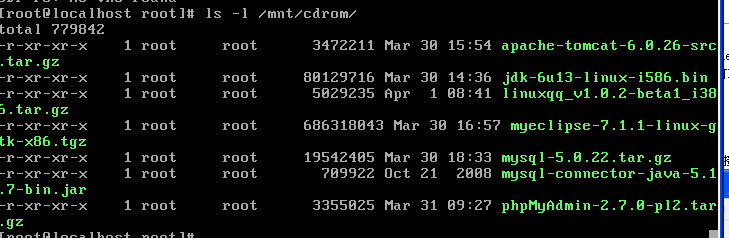
安装步骤:
一、安装JDK
1.首先下载JDK
2.把jkd拷到/usr/local/web/(也可以在界面直接拷)
mount /mnt/cdrom
cp /mnt/cdrom/jdk-6u13-linux-i586.bin /usr/local/web/
cd /usr/local/web
./jdk-6u13-linux-i586.bin
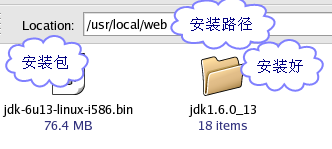
3.最后配置JDK的环境变量:
vi /etc/profile
JAVA_HOME=/usr/local/web/jdk1.6.0_13
PATH=$PATH:/usr/local/web/jdk1.6.0_13/bin
CLASSPATH=.:/usr/local/web/jkd/1.6.0_13/jre/lic/rt.jar
export JAVA_HOME PATH CLASSPATH
esc
:wq

4.到这里,JDK安装完毕。
下面我们测试一下JDK是否安装成功:
将以下内容复制到记事本中:
public class HelloJAVA{
public static void main(String srg[]){
System.out.println("Hello JAVA!");
}
}
另存为“HelloJAVA.java”(不含引号,下同),并保存到D盘根目录下。 在命令行依次输入下图中红线所标注的命令:

如果出现上图红框中所标注的内容,则说明JDK安装成功!
注意:如果以后要安装诸如Eclipse、Borland JBuilder、JCreator、IntelliJ IDEA等集成开发环境(IDE,Integrated Development Environment),应该在IDE中编译运行一个简单的HelloWorld程序,以保证IDE可以识别出JDK的位置。
二、安装Tomcat
1.首先下载Tomcat
2. 然后将apache-tomcat-6.0.26-src.tar.gz拷到/usr/local/web/ ,并解压
mount /mnt/cdrom
cp /mnt/cdrom/apache-tomcat-6.0.26-src.tar.gz /usr/local/web/
cd /usr/local/web
tar –zxvf apache-tomcat-6.0.26-src.tar.gz
三、安装MyEclipse(如果MyEclipse没有包含Eclipse则需要先装Eclipse)
1.首先下载MyEclipse
2.拷贝MyEclipse到/usr/local/web/ ,并安装(需要到图形界面中安装)
cp /mnt/cdrom/myeclipse-7.1.1-linux-gtk-x86.tgz /usr/local/web/
cd /usr/local/web
tar –zxvf myeclipse-7.1.1-linux-gtk-x86.tgz
startx
进入到了图形界面以后,打开终端,进入到/usr/local/web/
cd /usr/local/web/myeclipse-7.1.0-linux-gtk-x86/
./myeclipse-71-installer
3.安装好MyEclipse后,打开新建一个project,
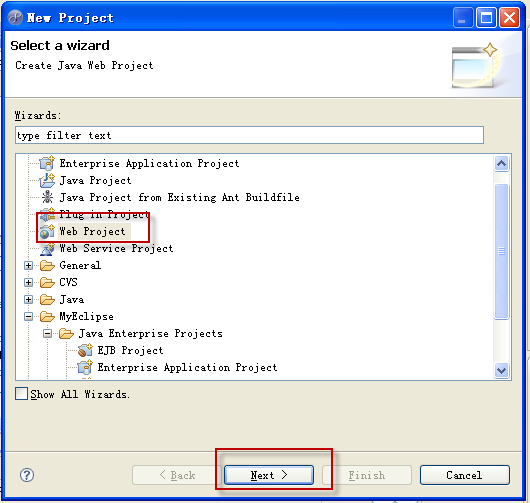
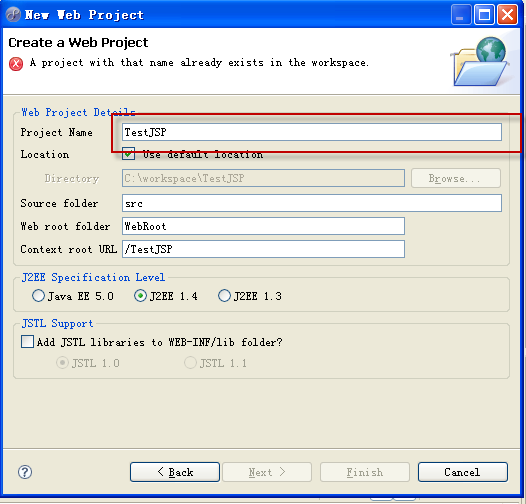
3.新建个jsp页面
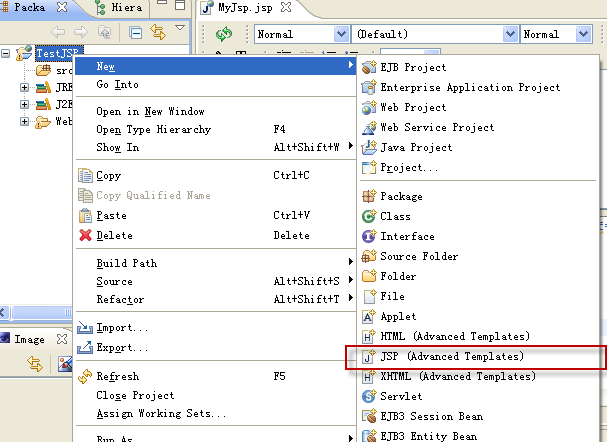
4.配置Tomcat 菜单Windows--Preferences
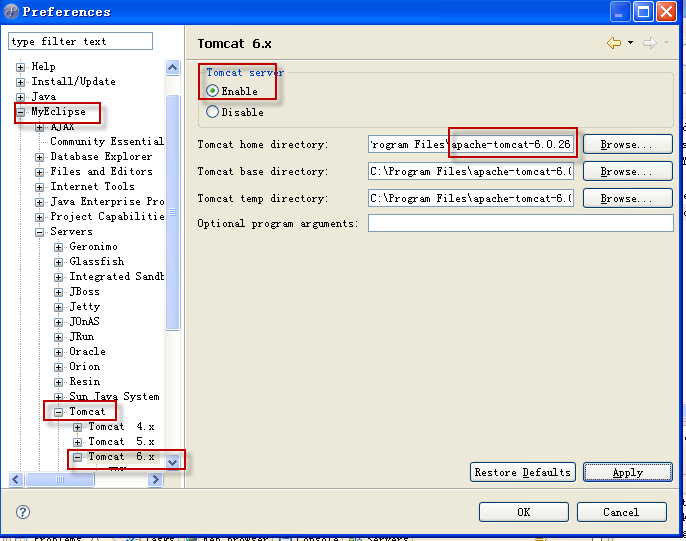
5.deploy(部署)项目
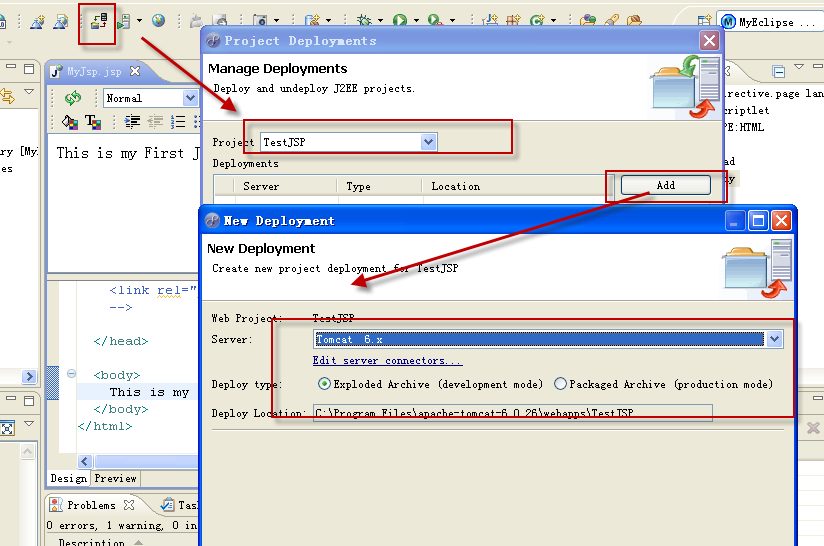
6.启动Tomcat服务器
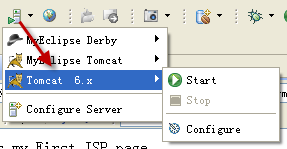
7. 运行网站
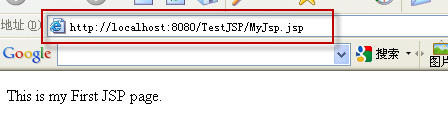
注:建立项目的另外的作法
使用上述方法虽然可以建立jsp文件,但是这种方法不能自动包含Tomcat中的一些类库,在项目完成后进行布署时会有很多麻烦,因此建议使用以下方式建立项目:
(1) 在Eclipse中按以方式操作:Eclipse>>File>>New>>Project>>,在弹出窗口中选择Java>>Tomcat project建立新的项目;
(2) 项目建立完成后,在package Explore中用右键点击项目名称,在弹出的快捷菜单中选择MyEclipse>>Add WebProject Capabilities(如下图所示);添加进本功能后,就可以开发各类web应用了;

五.MySQL安装
一、使用RPM包进行安装
首先可以从安装光盘中或者到mysql的网站上下载对应版本的rpm包如下:
MySQL-server-community-5.1.38-0.rhel5.i386.rpm
MySQL-client-community-5.1.38-0.rhel5.i386.rpm
接着我们可以使用rpm命令进行安装:
rpm -ivh MySQL-server-community-5.1.38-0.rhel5.i386.rpm
rpm -ivh MySQL-client-community-5.1.38-0.rhel5.i386.rpm
二、安装二进制包
步骤如下:
1、用root登录系统,增加mysql用户和组
groupadd mysql
useradd -g mysql mysql
2、解压二进制包,假如二进制包放在/home/mysql下,我们在解压后并增加一个符号链接
tar xvfz mysql-5.1.38-linux-i686-glibc23.tar.gz
ln -s mysql-5.1.38-linux-i686-glibc23 mysql
3、在数据库目录下创建系统数据库的表,--user表示这些数据库和表的所有者为此用户
cd mysql
./scripts/mysql_install_db --user=mysql
4、设置目录权限,将data目录的所有者改为mysql,其它目录的文件的所有者为root
chown -R root:mysql .
chown -R mysql:mysql data
5、启动mysql
./bin/mysqld_safe --user=mysql &
三、源码安装mysql
1、用root登录系统,增加mysql用户和组
groupadd mysql
useradd -g mysql mysql
2、解压源码包,并进入解压后的目录
tar xvfz mysql-5.1.38.tar.gz
cd mysql-5.1.38
3、用configure工具来编译源代码,这里我们可以使用很多的参数,具体可以用configure --help来查看,这里我们将mysql安装到/usr/local/mysql下
./configure --prefix=/usr/local/mysql
make
make install
4、选择一个样例配置文件,并复制到/etc/下改名为my.cnf
cp support-files/my-medium.cnf /etc/my.cnf
5、在数据库目录下创建系统数据库的表,--user表示这些数据库和表的所有者为此用户
cd /usr/local/mysql
./bin/mysql_install_db --user=mysql
6、设置目录权限,将var目录的所有者更改为mysql,其它目录和文件的所有者为root
chown -R root .
chown -R mysql var
chgrp -R mysql .
7、启动mysql
./bin/mysqld_safe --user=mysql &
查看mysql是否启动:
netstat -anp | more
如果有3306端口则表示mysql启动了
进入mysql
cd /home/mysql/bin
./mysql -u root -p
为任何级别目录配置mysql:
vi /root/.bash_profile
在path后加入: :/usr/local/mysql/bin
保存
reboot
在env中就可以在path中看到加入的路径
mysql -r root -p
测试用java链接mysql:
1. 在mysql的test数据库中添加表users,并插入数据
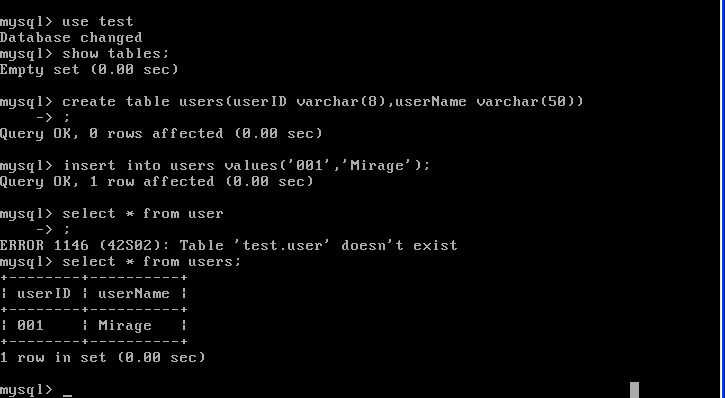
2.把驱动mysql-connector-java-5.1.7-bin.jar拷到/usr/local/web/jdk1.6.0_13/jre/lib/ext/中
3.新建ShowUser.java
vi ShowUser.java
import java.sql.*;
public class ShowUser{
public static void main(String []args){
try{
Class.forName("com.mysql.jdbc.Driver");
Connection ct=DriverManager.getConnection("jdbc:mysql://127.0.0.1:3306/ForTest?user=root&password=");
Statement sm=ct.createStatement();
ResultSet rs=sm.executeQuery("select * from users");
while(rs.next()){
System.out.println("userName="+rs.getString(2));
}
}catch(Exception e){
e.printStackTrace();
}
}
}
4.编译运行ShowUser.java
